Win10系统cmd命令提示符背景颜色如何进行个性化设置 Win10系统cmd命令提示符背景颜色进行个性化设置的方法
时间:2017-07-04 来源:互联网 浏览量:
今天给大家带来Win10系统cmd命令提示符背景颜色如何进行个性化设置,Win10系统cmd命令提示符背景颜色进行个性化设置的方法,让您轻松解决问题。
CMD是windows操作系统的一种命令提示符,通过它可以检查系统版本、校验内存使用、关机操作和文件搜索等等,而命令提示符屏幕背景颜色一般默认为黑色,对于常用CMD命令功能的用户对窗口颜色也会去个性化设置,和传统的最新win7系统下载相比,在win10系统中该如何设置CMD命令屏幕背景窗口为透明状态呢?你也可以拥有自己喜欢的命令提示符背景颜色。
1、在win10中使用快捷键“Win+R”打开运行窗口并输入“cmd”按回车键或确定打开命令提示符窗口(也可以使用其他方式来打开,用户可以根据实际情况来操作);
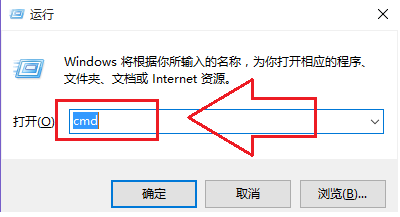
2、打开命令提示符窗口后,在标题栏上鼠标右键菜单中选择“属性”选项;
3、在弹出cmd属性后,切换菜单栏至“颜色”选项卡;

4、在颜色选项中选择“屏幕背景”选项,在“颜色”Tab下,会有“不透明度”调节的图标,将不透明度调节到80%,点击确定,即可看到对应的效果。
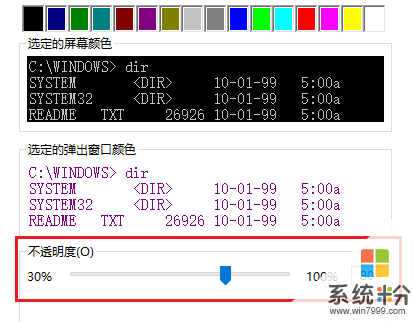
从以上简单步骤设置就可以让cmd窗口背景颜色为透明状态,也可以在cmd属性中设置屏幕文字、弹出文字。和弹出窗口背景等颜色,用户可以根据个人对命令提示符的操作习惯来选定设置颜色。
上一篇:如何为win10电脑设置屏幕分辨率? 下一篇:Win10系统桌面储存位置怎么进行更改 我要分享:QQ空间新浪微博腾讯微博人人网百度贴吧豆瓣网天涯社区更多以上就是Win10系统cmd命令提示符背景颜色如何进行个性化设置,Win10系统cmd命令提示符背景颜色进行个性化设置的方法教程,希望本文中能帮您解决问题。
我要分享:
相关教程
- ·Win10个性化颜色如何设置 Win10个性化颜色的设置方法
- ·win10管理员运行cmd执行命令 Win10如何以管理员身份运行CMD命令提示符
- ·win10以管理员身份运行命令行窗口 Win10怎么以管理员身份启动CMD命令提示符
- ·win10怎么使用运行命令提示符?win10打开命令提示符的方法!
- ·win10系统dos命令如何提示符全新改进 win10系统dos命令提示符全新改进的解决办法
- ·win10命令提示符在哪|win10打开命令提示符方法
- ·桌面文件放在d盘 Win10系统电脑怎么将所有桌面文件都保存到D盘
- ·管理员账户怎么登陆 Win10系统如何登录管理员账户
- ·电脑盖上后黑屏不能唤醒怎么办 win10黑屏睡眠后无法唤醒怎么办
- ·电脑上如何查看显卡配置 win10怎么查看电脑显卡配置
win10系统教程推荐
- 1 电脑快捷搜索键是哪个 win10搜索功能的快捷键是什么
- 2 win10系统老是卡死 win10电脑突然卡死怎么办
- 3 w10怎么进入bios界面快捷键 开机按什么键可以进入win10的bios
- 4电脑桌面图标变大怎么恢复正常 WIN10桌面图标突然变大了怎么办
- 5电脑简繁体转换快捷键 Win10自带输入法简繁体切换快捷键修改方法
- 6电脑怎么修复dns Win10 DNS设置异常怎么修复
- 7windows10激活wifi Win10如何连接wifi上网
- 8windows10儿童模式 Win10电脑的儿童模式设置步骤
- 9电脑定时开关机在哪里取消 win10怎么取消定时关机
- 10可以放在电脑桌面的备忘录 win10如何在桌面上放置备忘录
win10系统热门教程
- 1 w10如何开启guest来宾帐户|w10guest来宾帐户开启方法
- 2 Win10系统每次开机数字小键盘总是关闭的NumLock灯不亮怎么办?
- 3 Win10如何安装不是应用商店下载的UWP应用?Win10 UWP应用离线包安装教程
- 4win10 pin怎么取消 win10 PIN如何取消
- 5电脑壁纸黑色换不了怎么办 Win10电脑桌面背景变黑怎么办
- 6win10游戏过程中会弹出到桌面的方法 用win10进行全屏来进行游戏会出现弹出桌面的解决方法
- 7笔记本电脑未插入扬声器怎么解决 win10系统无声音且提示未插入扬声器或耳机的解决方案
- 8Win10系统网络不稳定经常掉网该怎么解决 Win10系统网络不稳定经常掉网该如何解决
- 9jdk环境变量配置win10下,win10配置jdk环境变量的方法
- 10win10专业版怎么删除微软账户?win10删除微软账户的操作方法!
最新win10教程
- 1 桌面文件放在d盘 Win10系统电脑怎么将所有桌面文件都保存到D盘
- 2 管理员账户怎么登陆 Win10系统如何登录管理员账户
- 3 电脑盖上后黑屏不能唤醒怎么办 win10黑屏睡眠后无法唤醒怎么办
- 4电脑上如何查看显卡配置 win10怎么查看电脑显卡配置
- 5电脑的网络在哪里打开 Win10网络发现设置在哪里
- 6怎么卸载电脑上的五笔输入法 Win10怎么关闭五笔输入法
- 7苹果笔记本做了win10系统,怎样恢复原系统 苹果电脑装了windows系统怎么办
- 8电脑快捷搜索键是哪个 win10搜索功能的快捷键是什么
- 9win10 锁屏 壁纸 win10锁屏壁纸设置技巧
- 10win10系统老是卡死 win10电脑突然卡死怎么办
